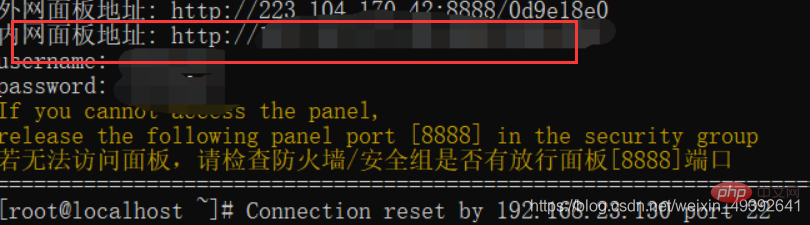圖文詳解如何配置寶塔面板以及搭建網站
下面由寶塔面板教學欄位給大家介紹如何配置寶塔面板以及搭建網站,希望對需要的朋友有所幫助!
1.設定寶塔面板
1.登陸寶塔網站
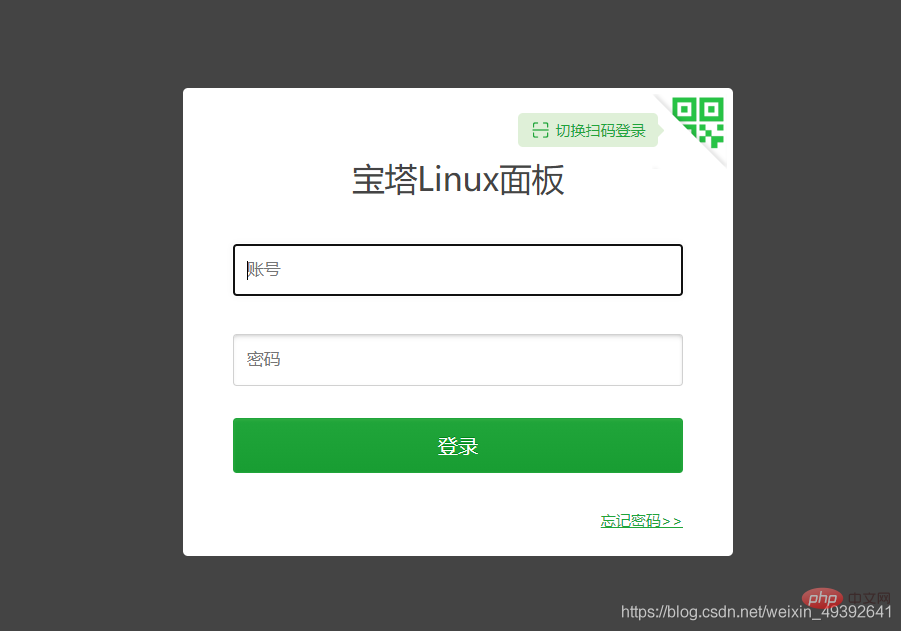
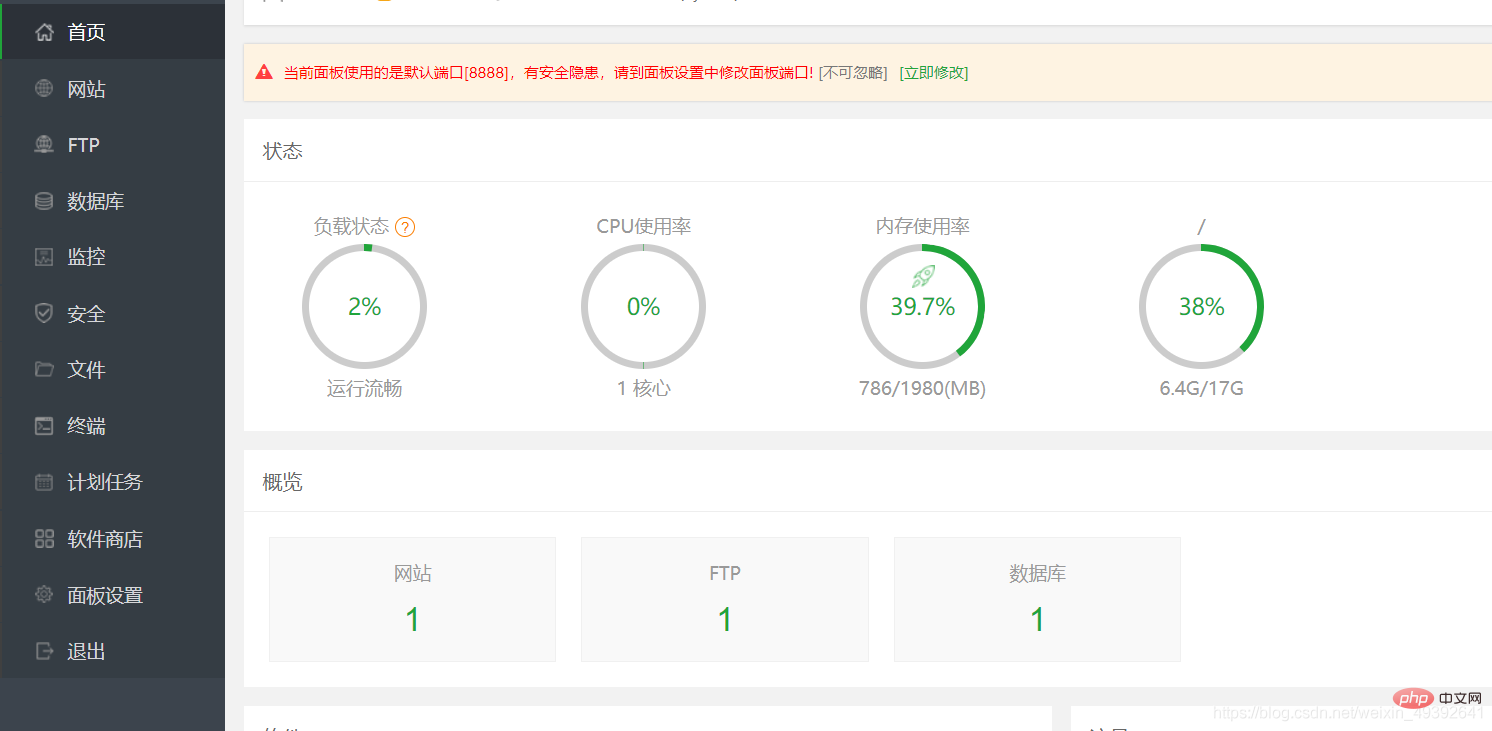
2.設定寶塔面板
1.點擊軟體商店下載所需的的軟體並找到相對應的版本。
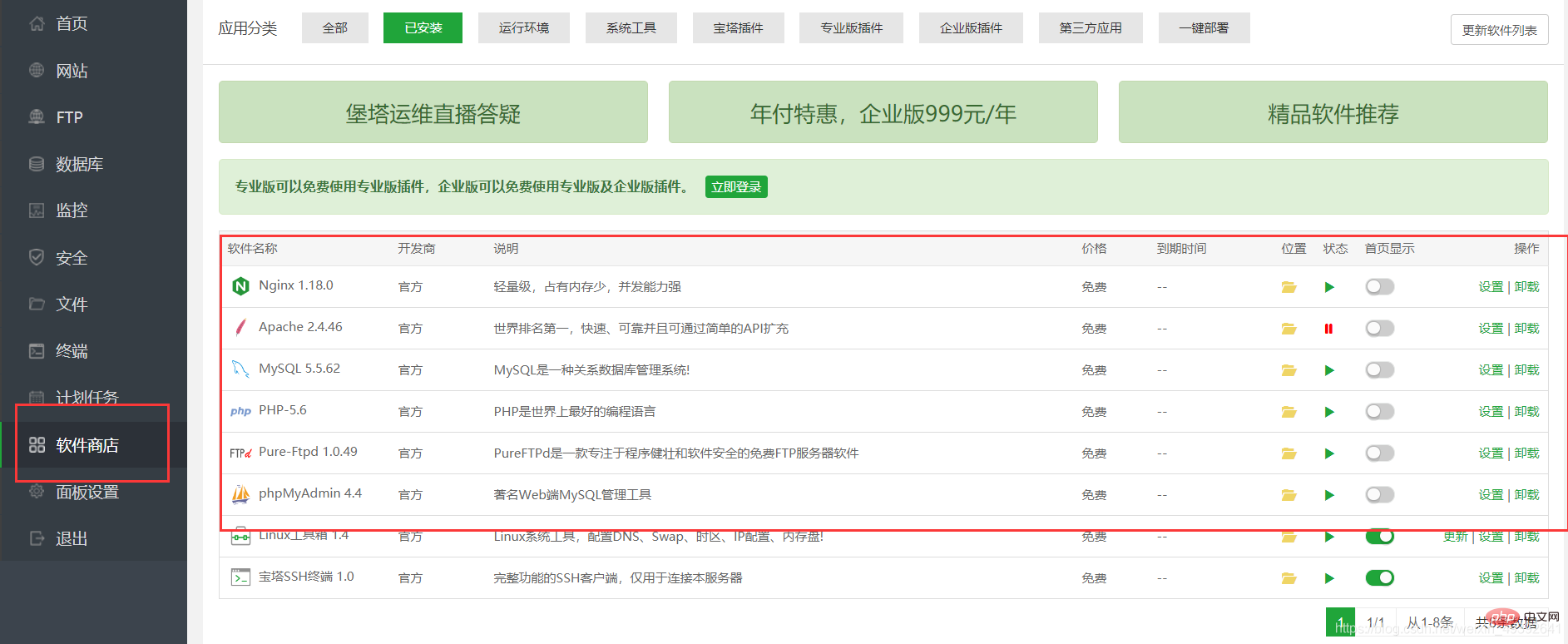
1.建立網站
1.點選網站
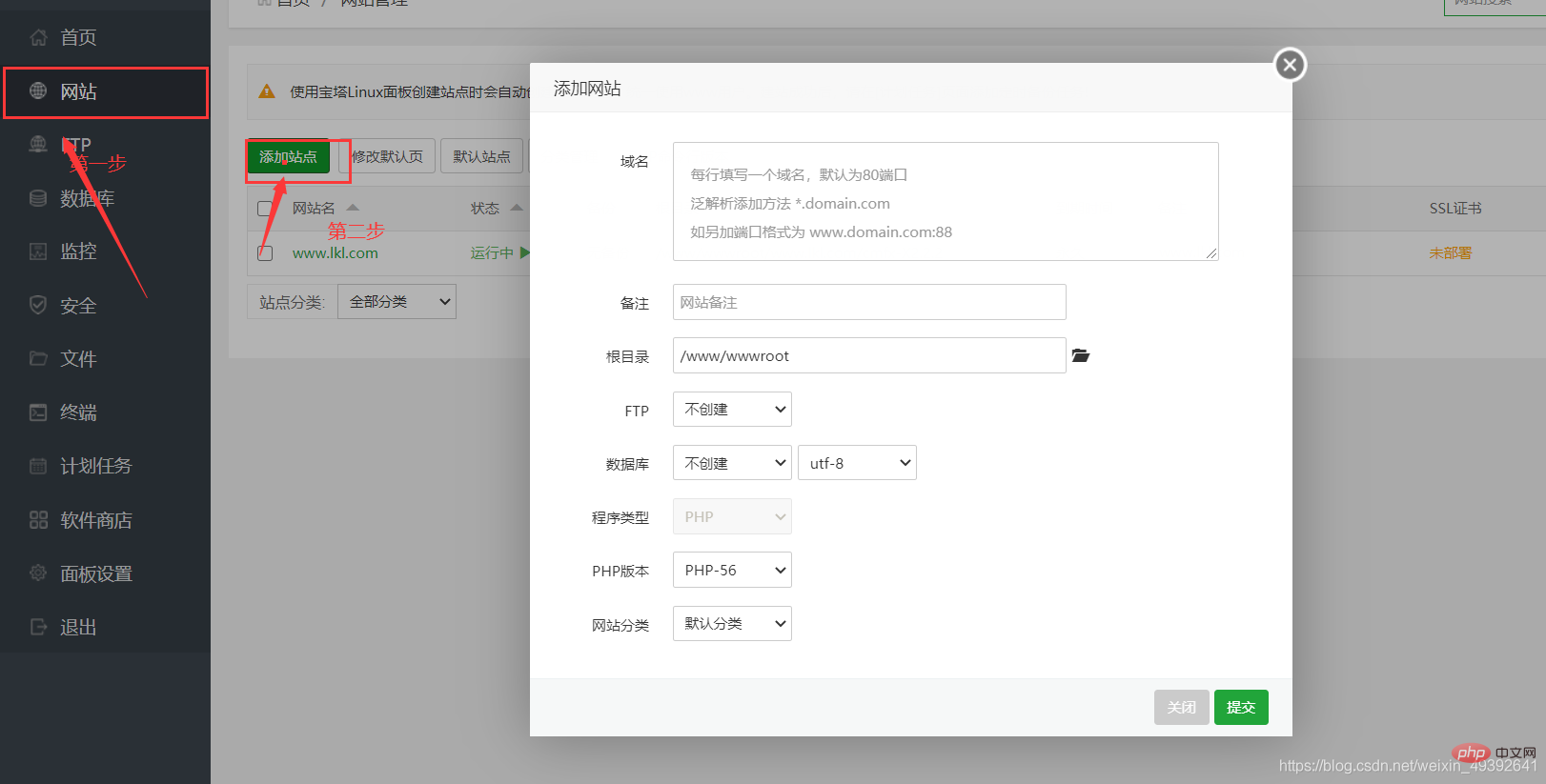
2.設定自己的網站連接埠
1.設定自己網域以及根目錄存放位置
網域:如果線上請填入真實域名,
線下請填入ip位址備註:
自行填入根目錄:預設是以網站網域名稱資料夾
FTP:選擇建立FTP:設定使用者名稱和密碼,個人覺得使用系統提供的就好
資料庫:選擇mysql,其他資訊預設即可,資料庫使用者名稱和密碼可自行設定後續參數可不做更改即可新增成功後會提示資料庫和ftp的使用者名稱和密碼,可保留記錄下來,如果忘記了可在面板左側FTP和資料庫進行查看;
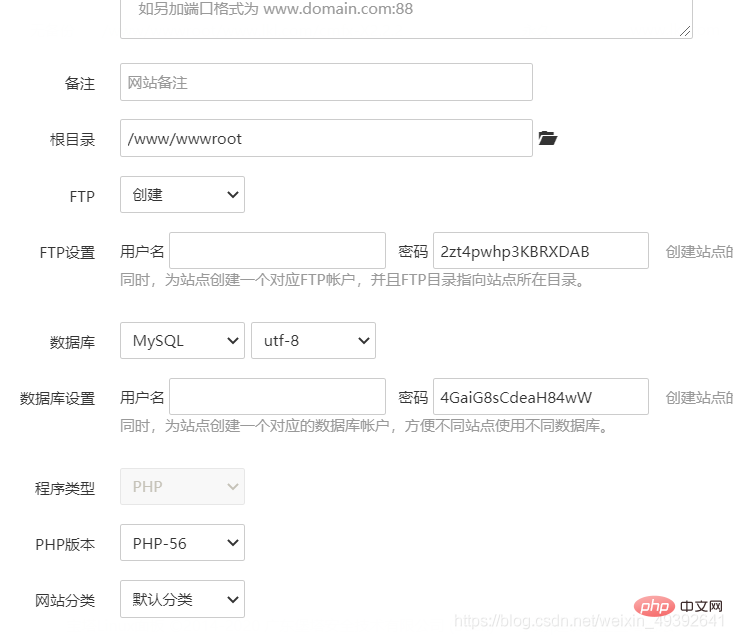
#2.開啟網域名稱
點選網站找到網站名稱點選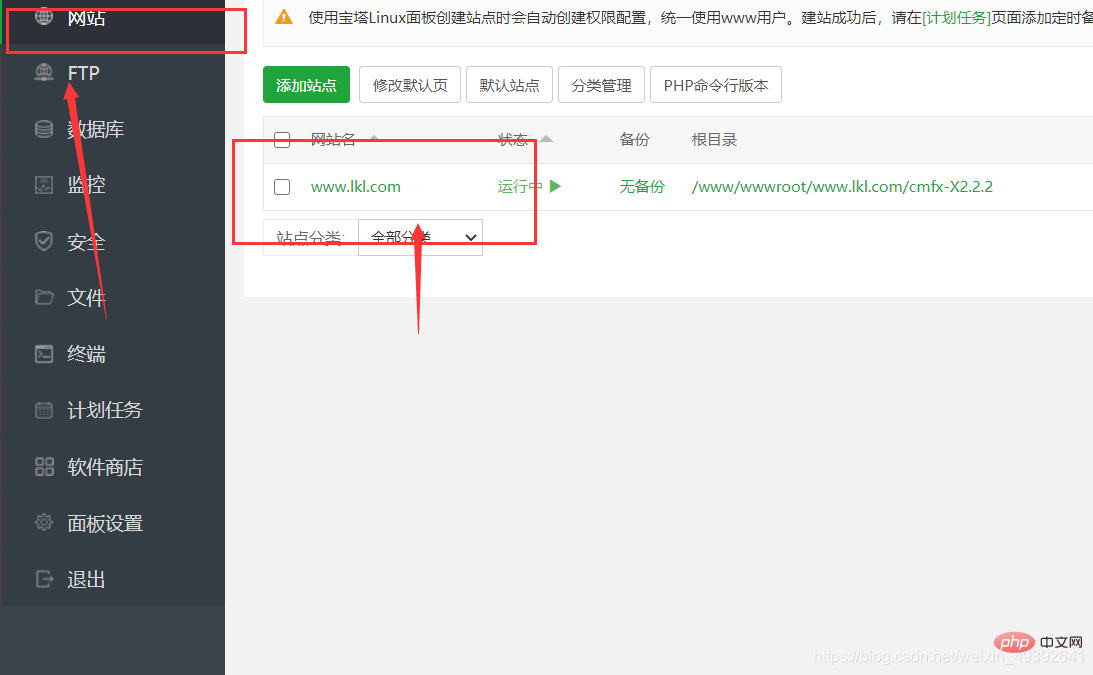
後選擇網域開啟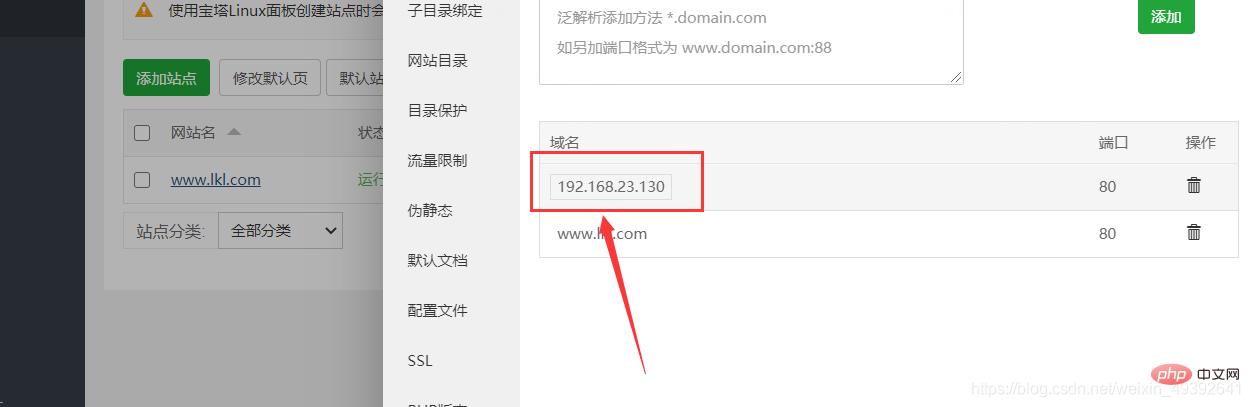
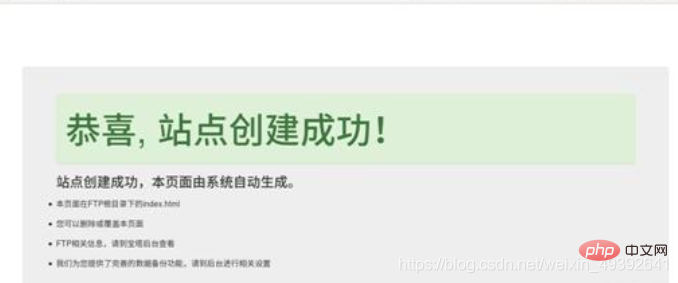
如此便算創建成功
2.更改站點文件放置項目代碼
1.我們在thinkphp官網下載thinkphp3.2版本代碼包,在面板左側選擇“文件”,然後點擊「上傳」
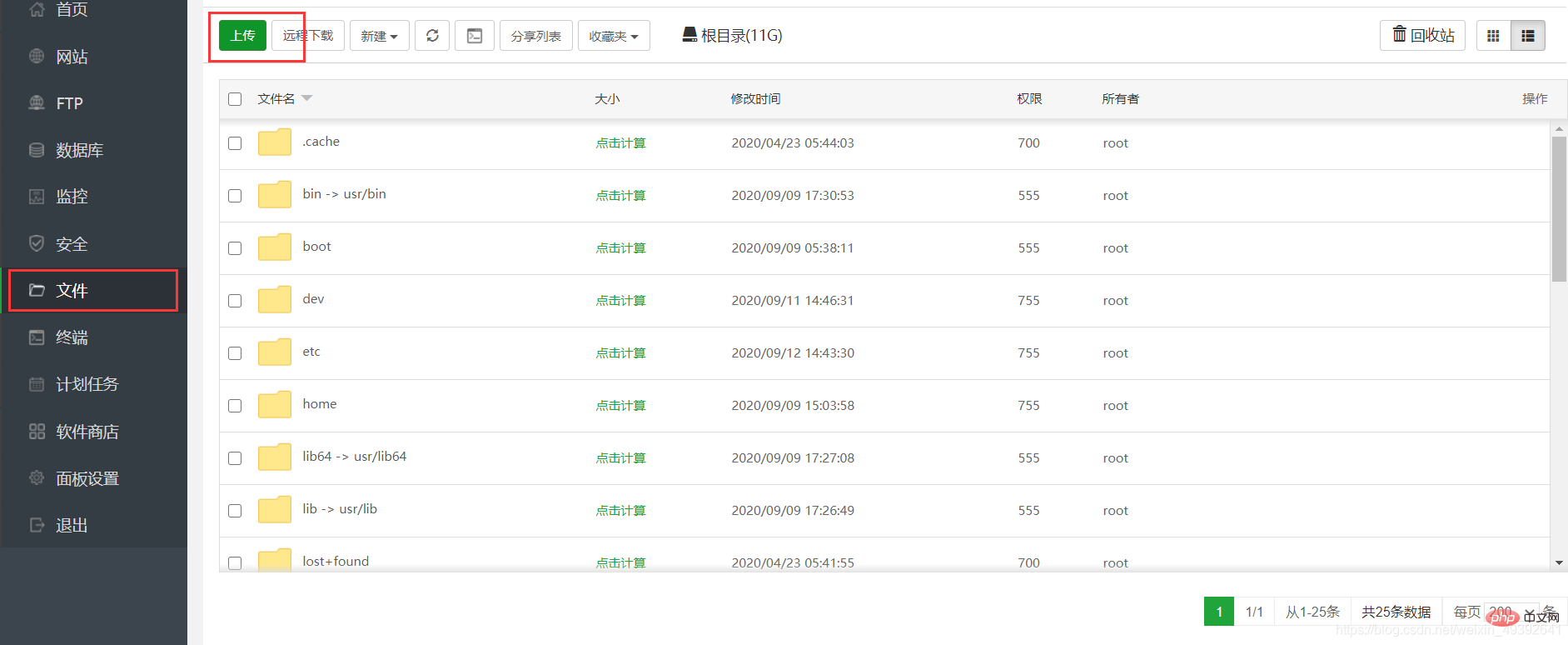
5.解壓縮檔案
#選擇我們已經下載好的程式碼壓縮包進行上傳,上傳成功後我們將進行解壓縮此包,將滑鼠放在包名上,看右面有解壓縮按鈕,點完再解壓縮。 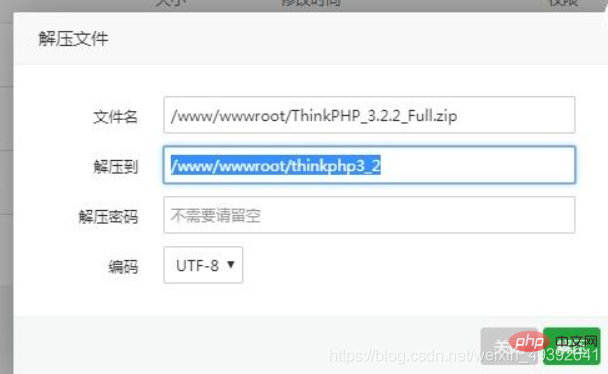
這樣我們的wwwroot目錄就有三個資料夾了,一個是我們剛剛創建的網站生成的,一個是系統自帶的default,還有一個就是我們剛剛解壓完的;接下來將我們創建網站生成的目錄刪掉(可在回收站內找到刪除的文件),回到“網站”中,在我們建立的網站上面選擇“設置”
2.打開網站
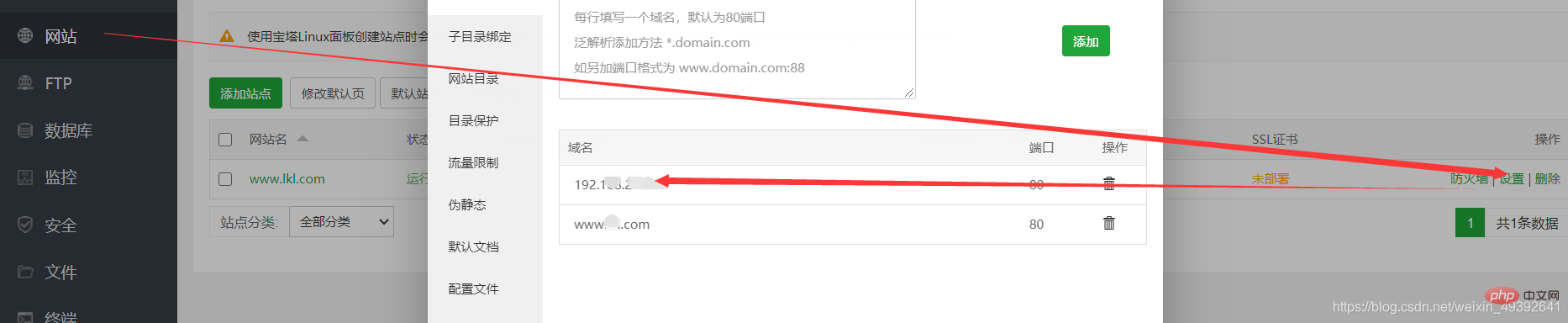
點選網域在瀏覽器開啟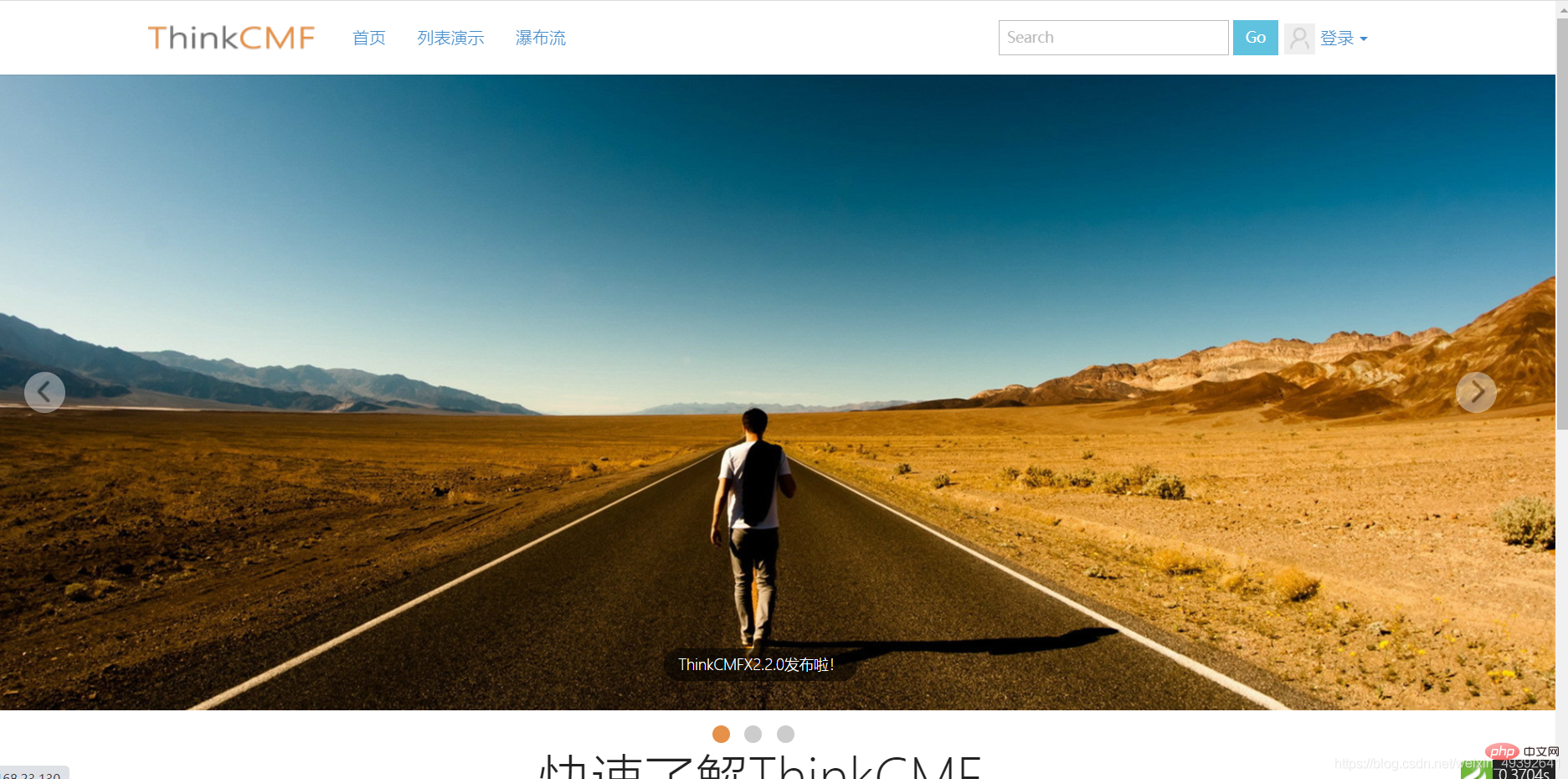
網站就算搭建成功了。
以上是圖文詳解如何配置寶塔面板以及搭建網站的詳細內容。更多資訊請關注PHP中文網其他相關文章!

熱AI工具

Undresser.AI Undress
人工智慧驅動的應用程序,用於創建逼真的裸體照片

AI Clothes Remover
用於從照片中去除衣服的線上人工智慧工具。

Undress AI Tool
免費脫衣圖片

Clothoff.io
AI脫衣器

AI Hentai Generator
免費產生 AI 無盡。

熱門文章

熱工具

記事本++7.3.1
好用且免費的程式碼編輯器

SublimeText3漢化版
中文版,非常好用

禪工作室 13.0.1
強大的PHP整合開發環境

Dreamweaver CS6
視覺化網頁開發工具

SublimeText3 Mac版
神級程式碼編輯軟體(SublimeText3)

熱門話題
 如何透過寶塔面板進行網站效能壓測與調優
Jun 21, 2023 pm 01:31 PM
如何透過寶塔面板進行網站效能壓測與調優
Jun 21, 2023 pm 01:31 PM
隨著網路的快速發展,網站效能對於使用者體驗和SEO排名的影響越來越大。為了提高自己的網站效能,我們需要進行效能壓測和調優來定位問題並進行最佳化。而寶塔面板作為一個廣受歡迎的服務管理面板,提供了方便簡單的效能壓測和調優工具。以下將介紹如何透過寶塔面板進行網站效能壓測和調優。一、效能壓測效能壓測是透過模擬使用者造訪來測試網站的負載能力和反應速度。在寶塔面板中,我們可
 寶塔面板能否部署Go語言專案?
Mar 23, 2024 pm 06:54 PM
寶塔面板能否部署Go語言專案?
Mar 23, 2024 pm 06:54 PM
標題:寶塔面板如何部署Go語言專案?在當今的網路時代,Go語言作為一種高效、簡潔、並發性能強大的程式語言,受到了越來越多開發者的青睞。而寶塔面板作為一款功能強大的伺服器管理工具,提供了便利的介面操作和各種自動化部署功能。那麼,寶塔面板是否能夠部署Go語言專案呢?答案是肯定的,接下來將詳細講解如何在寶塔面板上部署Go語言項目,並提供具體的程式碼範例。首先,我們
 寶塔PHP版本切換:詳細操作步驟解讀
Mar 04, 2024 pm 05:48 PM
寶塔PHP版本切換:詳細操作步驟解讀
Mar 04, 2024 pm 05:48 PM
寶塔PHP版本切換:詳細操作步驟解讀,需要具體程式碼範例隨著網路技術的不斷發展,網站開發中常常會涉及到使用不同版本的PHP。寶塔面板是一款簡單易用的伺服器管理軟體,可幫助使用者快速建置和管理伺服器環境。在網站開發過程中,有時需要切換PHP版本以適應不同的需求,本文將詳細解讀如何在寶塔面板中進行PHP版本切換,並給出具體的操作步驟和程式碼範例。步驟一:登入寶塔面
 寶塔Linux必讀:PHP5.2.0版安裝技巧
Mar 07, 2024 pm 12:33 PM
寶塔Linux必讀:PHP5.2.0版安裝技巧
Mar 07, 2024 pm 12:33 PM
寶塔Linux必讀:PHP5.2.0版本安裝技巧在使用寶塔Linux面板搭建網站的過程中,一些舊版的PHP環境可能會被需求所需,例如PHP5.2.0版本。本文將介紹如何在寶塔Linux面板上安裝PHP5.2.0版本,並提供具體的程式碼範例,幫助讀者快速完成安裝過程。一、安裝PHP5.2.0版本步驟一:進入寶塔Linux面板首先,在瀏覽器中輸入你的伺服器IP地
 寶塔安裝php怎麼切換使用各版本
Jun 19, 2023 am 11:18 AM
寶塔安裝php怎麼切換使用各版本
Jun 19, 2023 am 11:18 AM
寶塔安裝php切換使用各版本的方法有:1、在寶塔面板首頁點選「我的網站」;2、找到對應的網站,點選右邊的「設定」按鈕;3、點選左側的「Apache/Nginx 」選項卡,可看到目前使用的PHP版本;4、點選PHP版本後方的「切換」按鈕,選擇需要切換的版本;5、重新啟動相關服務即可。
 寶塔Linux教學:安裝PHP5.2.0詳細步驟
Mar 06, 2024 pm 02:27 PM
寶塔Linux教學:安裝PHP5.2.0詳細步驟
Mar 06, 2024 pm 02:27 PM
在這篇文章中,我會為大家詳細介紹如何在寶塔面板上安裝PHP5.2.0版本的步驟,包括具體的程式碼範例。 PHP5.2.0雖然已經比較老舊,但仍有一些特殊需求的專案會需要使用這個版本。希望這篇教學對大家有幫助。在使用寶塔Linux面板的過程中,有時候我們會遇到需要安裝PHP5.2.0的情況。在這篇教學中,我將為大家詳細介紹如何在寶塔面板上安裝PHP5.
 一鍵搞定!寶塔Linux上安裝PHP5.2.0指南
Mar 06, 2024 pm 04:33 PM
一鍵搞定!寶塔Linux上安裝PHP5.2.0指南
Mar 06, 2024 pm 04:33 PM
標題:一鍵搞定!寶塔Linux上安裝PHP5.2.0指南在當前網路時代,網站開發離不開PHP。 PHP5.2.0版本比較於現在的版本已經過時了,但有時候我們還是需要在寶塔面板上安裝PHP5.2.0版本,可能是為了相容一些舊的專案或需求。在這篇文章中,我們將介紹如何在寶塔Linux上一鍵搞定安裝PHP5.2.0的過程,希望能對你有幫助。步驟一
 宝塔一键安装PHP,轻松切换各版本
Mar 04, 2024 pm 03:12 PM
宝塔一键安装PHP,轻松切换各版本
Mar 04, 2024 pm 03:12 PM
宝塔一键安装PHP,轻松切换各版本宝塔是一款网络服务器管理软件,提供了一键安装和管理各种服务器环境的功能,包括PHP、MySQL、Nginx等。本文将介绍如何通过宝塔一键安装PHP,并且演示如何轻松切换各个PHP版本。一、安装宝塔面板首先,我们需要在服务器上安装宝塔面板。可以通过以下命令进行安装:wget-Oinstall.shhttp://downl